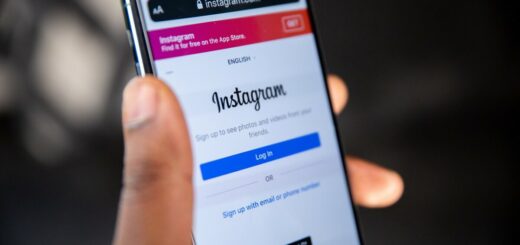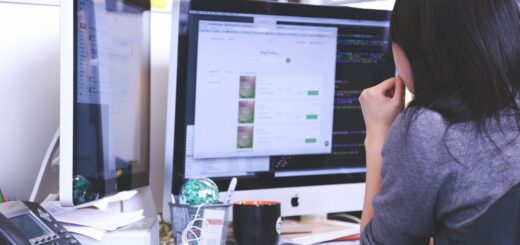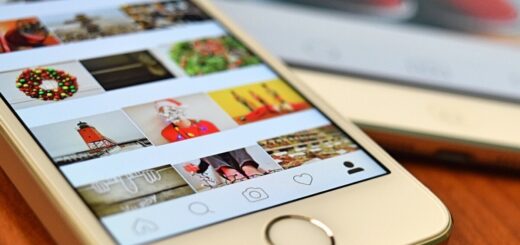Používání Google Analytics je dnes běžnou praxí pro většinu marketérů. Poskytují totiž směrodatné údaje a čísla o návštěvnosti webových stránek. Často se využívají také pro analytiku trafficu z Facebooku. Věděli jste ale, že přímo pro interakce, které přicházejí z Facebooku, existuje samostatný a přehledný nástroj?
Takzvané Facebook Insights for Webmasters fungují už pár let, konkrétně od roku 2011. Zatím je však zná a používá pouze hrstka lidí. Pro zjištění statistik na webu mají Google Analytics stále hlavní slovo. Narozdíl od nich však Insights poskytují přesnější přehled o akcích spojených s Facebookem.
Facebook se dnes na celkové návštěvnosti webových stránek podílí značnou mírou. Insights tak zaznamenávají veškerý traffic, který vede z odkazů umístěných na Facebooku. Přehledně se zobrazují také počty kliků na pluginy, jako je Like nebo Share button, dozvíte se mimo jiné i to, kdy lidé odkazují na stránky ve svých statusech a tak dále.
Facebook Insights rovněž poskytují metriky sdílení a demografické informace pro každou doménu i URL adresu. Díky tomu lze lépe optimalizovat obsah pro sdílení a přizpůsobit jej publiku.
Jak na instalaci
Abyste měli k dispozici facebookové přehledy týkající se vaší webové stránky, musíte nejprve potvrdit svou doménu. To uděláte tak, že ji propojíte se svým facebookovým účtem nebo s facebookovou aplikací, kterou spravujete.
Klikněte na tlačítko Přidat doménu v pravé části Přehledů domény.
Následně se objeví box, kde do kolonky Doména napište URL adresu svého webu a vyberte, zda ji chcete propojit s uživatelem nebo aplikací. Pokud vyberete aplikaci, do přehledů této domény získají přístupy všichni správci aplikace.
Poté zkopírujte meta tag fb:admins nebo fb:app_id, který se objeví v dialogovém okně níže, a vložte jej do HTML kódu vaší webové stránky mezi části <head> a </head>. Neomezujte se přitom pouze na homepage, ale přidejte tag i do všech podstránek.
Tyto meta tagy lze také manuálně přizpůsobit. Tag fb:admins může být v podobě uživatelského ID, podobně fb:app_id může nést ID aplikace. Další správce pak můžete přidat v novém tagu.
Nakonec potvrďte tlačítkem Zobrazit přehledy ve spodní části boxu. Jakmile Facebook potvrdí správné propojení s uživatelem nebo aplikací, požadovaná doména se objeví mezi přehledy.